Привет всем читателям.
В этой статье, хотел бы поделиться с Вами о том, что существенно влияет на Ваш интернет трафик в Windows 10, и при этом сама скорость Интернета значительно падает.
Центр обновления Windows в Windows 10 поменялся и теперь пользователям затруднительно блокировать установку обновлений драйверов и патчей безопасности.
В Windows 10, доставка обновлений и сборок Windows оптимизируется с помощью технологий P2P. Компьютер начинает получать фрагменты файлов от CDN (сети доставки контента), а также компьютеров в Интернете и вашей локальной сети, с которыми идет двусторонний обмен фрагментами, как в торренте.
Называется эта система - Оптимизация доставки обновлений Windows (Windows Update Delivery Optimization - WUDO), то есть после скачивания обновлений с серверов Microsoft, компьютер с Windows 10 начинает автоматически отправлять их на другие устройства, причем не только в локальной сети, но и в интернете.
Оптимизация доставки обновлений Windows реализована только в редакциях Home и Pro. Поэтому, если у пользователя ограниченный интернет-трафик, то это приведет к не контролируемому расходованию трафика. В настройках операционной системы
есть опция, которая запрещает компьютеру отправлять файлы обновлений другим устройствам в интернете, но она как всегда по умолчанию, дает добро отправлять файлы.
Для начала мы запретим это делать в Центре Обновлений и безопасности.
Для этого, нажмите на панели задач кнопку «Пуск» и выберите «Параметры»
или нажмите сочетание клавиш Win+I.
В открывшемся окне приложения «Параметры Windows» выберите раздел «Обновление и безопасность».
В разделе «Обновление и безопасность» выберите вкладку «Центр обновления Windows», и в правой части окна нажмите на ссылку «Дополнительные параметры».
В следующем окне нажмите на ссылку «Выберите, как и когда получать обновления».
Здесь, Вы можете полностью отключить отправку обновлений, установив переключатель в положение «Откл.», или включить обмен обновлениями только с компьютерами в локальной сети выбрав соответствующую кнопку.
Далее, рекомендую отключить службу "Оптимизация доставки" - "сьедает" почти половину Вашего интернет трафика. Ничего критичного для системы в этом нет.
Как отключить телеметрию и сбор данных в Windows 10 читайте далее
1. Для этого, сделайте правый клик на кнопке «Пуск», выберите пункт «Управление компьютером»,
или нажмите одновременно кнопки WIN + R, в строку Выполнить, введите «services.msc» и нажмите «ОК»
2. В открывшемся окне выбираем пункт «Службы»
3. Отключение службы производится после двойного клика на неё: в пункте
открывшегося окна выбираем «Тип запуска: Отключена».
И теперь, для настройки способа получения обновлений, заходим в Групповые политики. Win+R - gpedit.msc .
Как с помощью Групповых политик, увеличить безопасность ОС Windows,
читайте далее
Конфигурация компьютера - Административные шаблоны - Компоненты Windows - Оптимизация доставки. В правой части выбираем - Режим скачивания
и выставляем значение - Только HTTP (или 0, без пиринга значит), в поле комментария тоже можно вставить - Только HTTP или 0.
Как в Планировщике Windows 10 отключить отслеживающие задачи, читайте далее
Какие службы можно отключить в Windows 10 читайте далее
Как восстановить производительность системы читайте далее
Это далеко не все настройки, для ускорения 10, но уже очень хороший задел, который
сделает Ваше общение с Windows 10 более быстрым, и даже стабильным.
Надеюсь это сохранит Ваш интернет трафик и ускорит интернет-серфинг.
Ecли есть какие-то вопросы, дополнения, то делитесь этим в комментарии к этой записи.
В этой статье, хотел бы поделиться с Вами о том, что существенно влияет на Ваш интернет трафик в Windows 10, и при этом сама скорость Интернета значительно падает.
Центр обновления Windows в Windows 10 поменялся и теперь пользователям затруднительно блокировать установку обновлений драйверов и патчей безопасности.
В Windows 10, доставка обновлений и сборок Windows оптимизируется с помощью технологий P2P. Компьютер начинает получать фрагменты файлов от CDN (сети доставки контента), а также компьютеров в Интернете и вашей локальной сети, с которыми идет двусторонний обмен фрагментами, как в торренте.
Называется эта система - Оптимизация доставки обновлений Windows (Windows Update Delivery Optimization - WUDO), то есть после скачивания обновлений с серверов Microsoft, компьютер с Windows 10 начинает автоматически отправлять их на другие устройства, причем не только в локальной сети, но и в интернете.
Оптимизация доставки обновлений Windows реализована только в редакциях Home и Pro. Поэтому, если у пользователя ограниченный интернет-трафик, то это приведет к не контролируемому расходованию трафика. В настройках операционной системы
есть опция, которая запрещает компьютеру отправлять файлы обновлений другим устройствам в интернете, но она как всегда по умолчанию, дает добро отправлять файлы.
Для начала мы запретим это делать в Центре Обновлений и безопасности.
Для этого, нажмите на панели задач кнопку «Пуск» и выберите «Параметры»
или нажмите сочетание клавиш Win+I.
В открывшемся окне приложения «Параметры Windows» выберите раздел «Обновление и безопасность».
В разделе «Обновление и безопасность» выберите вкладку «Центр обновления Windows», и в правой части окна нажмите на ссылку «Дополнительные параметры».
В следующем окне нажмите на ссылку «Выберите, как и когда получать обновления».
Здесь, Вы можете полностью отключить отправку обновлений, установив переключатель в положение «Откл.», или включить обмен обновлениями только с компьютерами в локальной сети выбрав соответствующую кнопку.
Далее, рекомендую отключить службу "Оптимизация доставки" - "сьедает" почти половину Вашего интернет трафика. Ничего критичного для системы в этом нет.
Как отключить телеметрию и сбор данных в Windows 10 читайте далее
1. Для этого, сделайте правый клик на кнопке «Пуск», выберите пункт «Управление компьютером»,
или нажмите одновременно кнопки WIN + R, в строку Выполнить, введите «services.msc» и нажмите «ОК»
2. В открывшемся окне выбираем пункт «Службы»
3. Отключение службы производится после двойного клика на неё: в пункте
открывшегося окна выбираем «Тип запуска: Отключена».
И теперь, для настройки способа получения обновлений, заходим в Групповые политики. Win+R - gpedit.msc .
Как с помощью Групповых политик, увеличить безопасность ОС Windows,
читайте далее
Конфигурация компьютера - Административные шаблоны - Компоненты Windows - Оптимизация доставки. В правой части выбираем - Режим скачивания
и выставляем значение - Только HTTP (или 0, без пиринга значит), в поле комментария тоже можно вставить - Только HTTP или 0.
Как в Планировщике Windows 10 отключить отслеживающие задачи, читайте далее
Какие службы можно отключить в Windows 10 читайте далее
Как восстановить производительность системы читайте далее
Это далеко не все настройки, для ускорения 10, но уже очень хороший задел, который
сделает Ваше общение с Windows 10 более быстрым, и даже стабильным.
Надеюсь это сохранит Ваш интернет трафик и ускорит интернет-серфинг.
Ecли есть какие-то вопросы, дополнения, то делитесь этим в комментарии к этой записи.


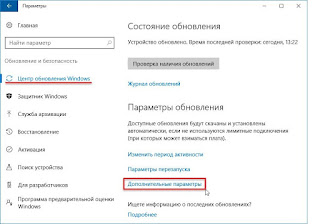







Спасибо. Полезная рекомендация.
ОтветитьУдалитьПожалуйста.
УдалитьСпасибо полезная информация обязательно воспользуюсь.
ОтветитьУдалитьПожалуйста. Рад, что информация оказалась полезной.
УдалитьЖумабай! Спасибо за вкусняшки!
ОтветитьУдалитьПожалуйста.
УдалитьДень добрый. Установлена Win 10 Pro v. 1703. В ветке Конфигурация компьютера-Административные шаблоны-Компоненты Windows НЕТ пункта Оптимизация доставки. И вообще часть пунктов этой ветки у меня и у Вас не совпадают. М.б. прокомментируете?
ОтветитьУдалитьДобрый день. В начале статьи,об этом написано:- Оптимизация доставки обновлений Windows реализована только в редакциях Home и Pro. В других версиях этого нет.
УдалитьЖумабай,приветствую Вас!Зачем так усложнять с Windows 10,просто в "службах" отключить "Центр обновления Windows". Обновления не будут устанавливаться и ОС будет работать -нормально,без сбоев.
ОтветитьУдалитьЗдравствуйте Вячеслав. Можно конечно и "Центр обновлений" отключить, но эта служба и связанные с ней задачи и правила в Планировщике и Брандмауэре будут работать и загружать систему.
УдалитьЖумабай, у меня редакция Home и групповых политик нет. Как тогда поступить, может в реестре поправку надо сделать?
ОтветитьУдалитьДля установки редактора локальных групповых политик в Windows 10 в редакции Домашняя, откройте командную строку с правами администратора и последовательно выполните команды:
УдалитьFOR %F IN ("%SystemRoot%\servicing\Packages\Microsoft-Windows-GroupPolicy-ClientTools-Package~*.mum") DO (
DISM /Online /NoRestart /Add-Package:"%F"
)
FOR %F IN ("%SystemRoot%\servicing\Packages\Microsoft-Windows-GroupPolicy-ClientExtensions-Package~*.mum") DO (
DISM /Online /NoRestart /Add-Package:"%F"
)
Для удобства данный код можно сохранить в текстовый файл gpedit-install.bat и запустить с правами администратора. Подождите какое-то время, пока DISM производит установку пакетов из внутреннего хранилища компонентов Windows 10.
Дальше попробуйте запустить консоль gpedit.msc – должен открыться интерфейс редактор локальной групповой политики (перезагрузка не требуется). Редактор GPO полностью работоспособен даже в домашней версии Windows 10 и содержит все необходимые разделы политик, которые доступны в старших редакциях Windows.
Более подробно можно узнать забив в поиск вопрос: Как добавить групповую политику в windows 10 home